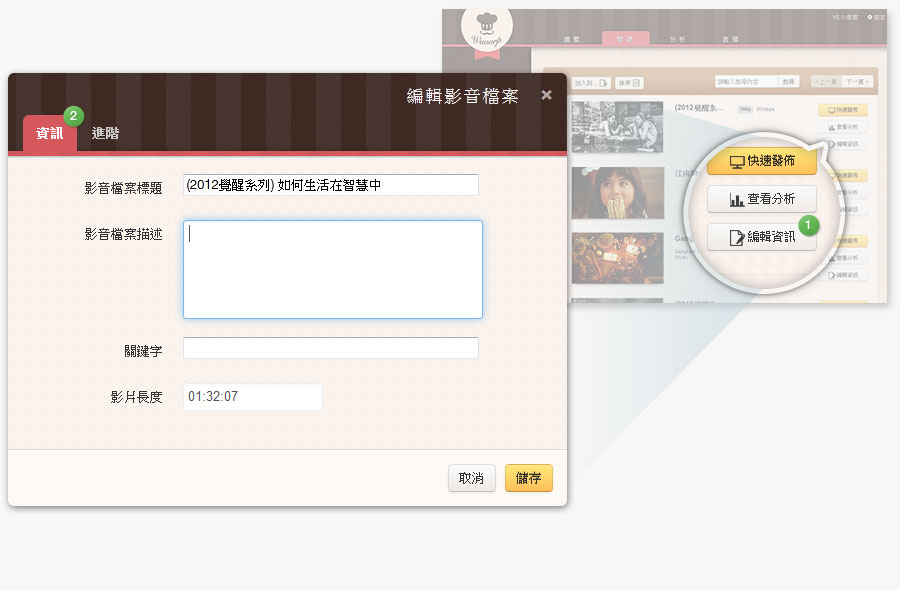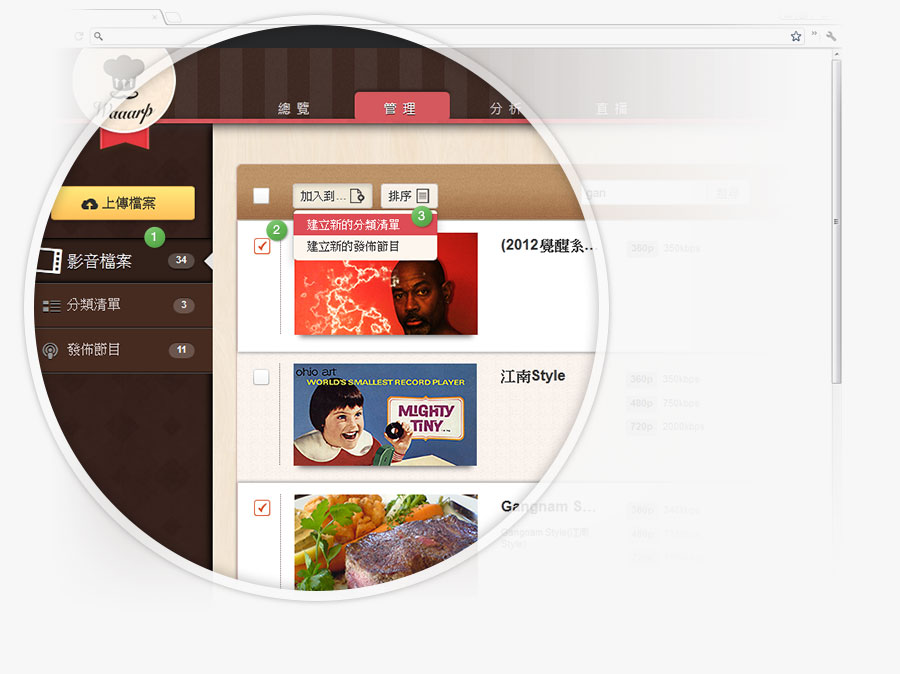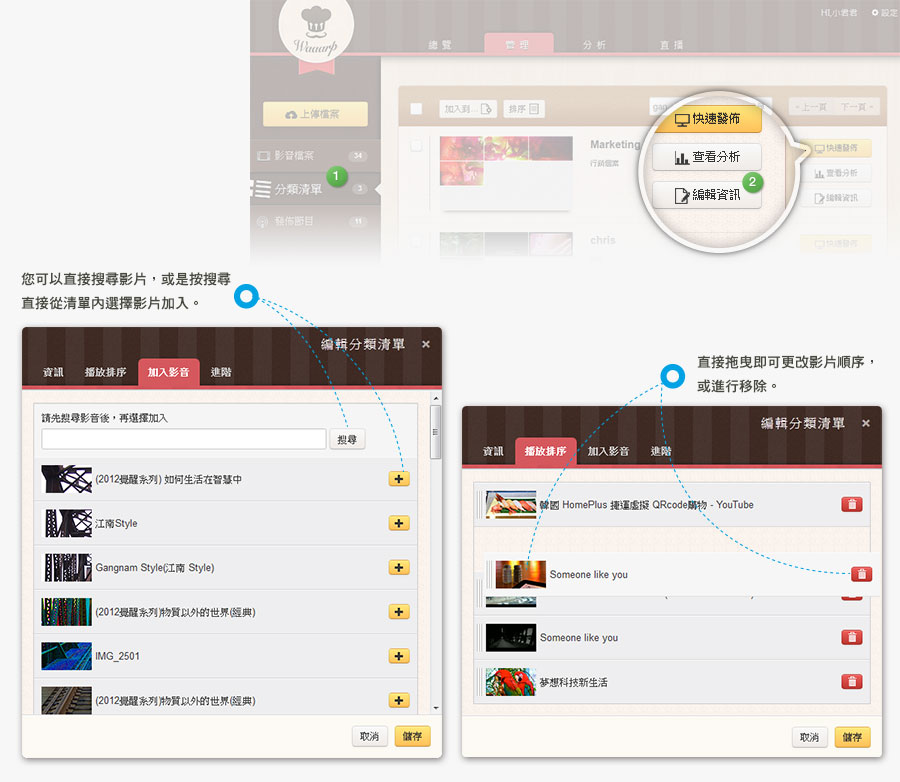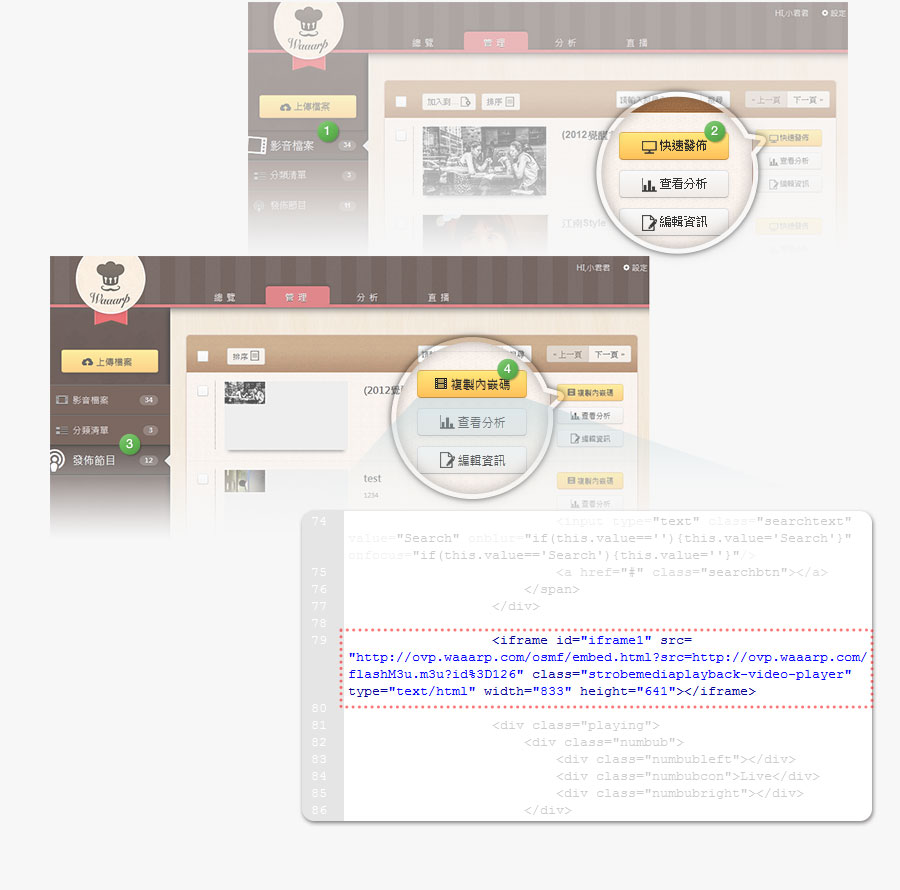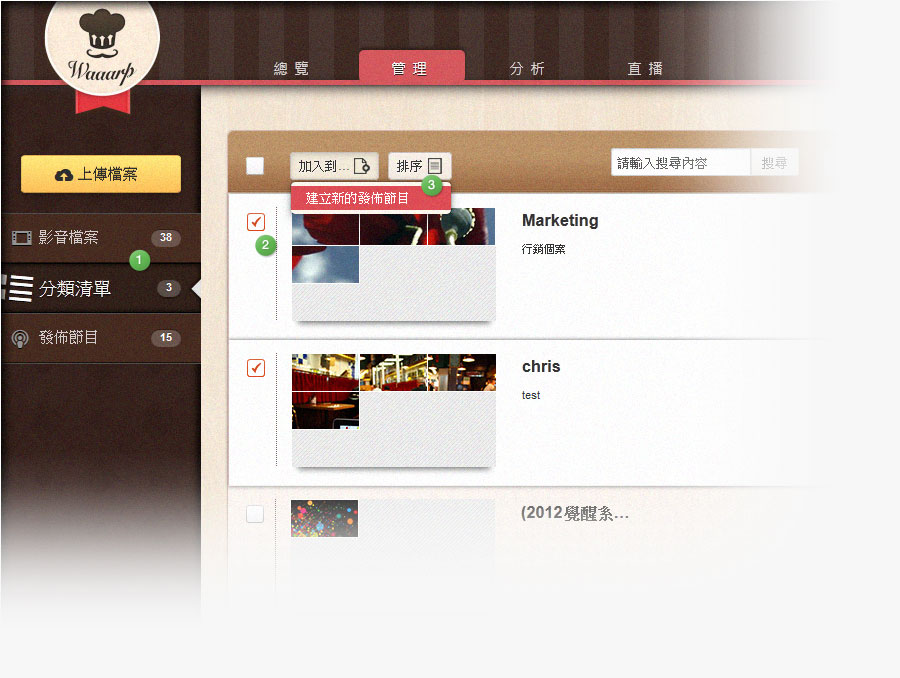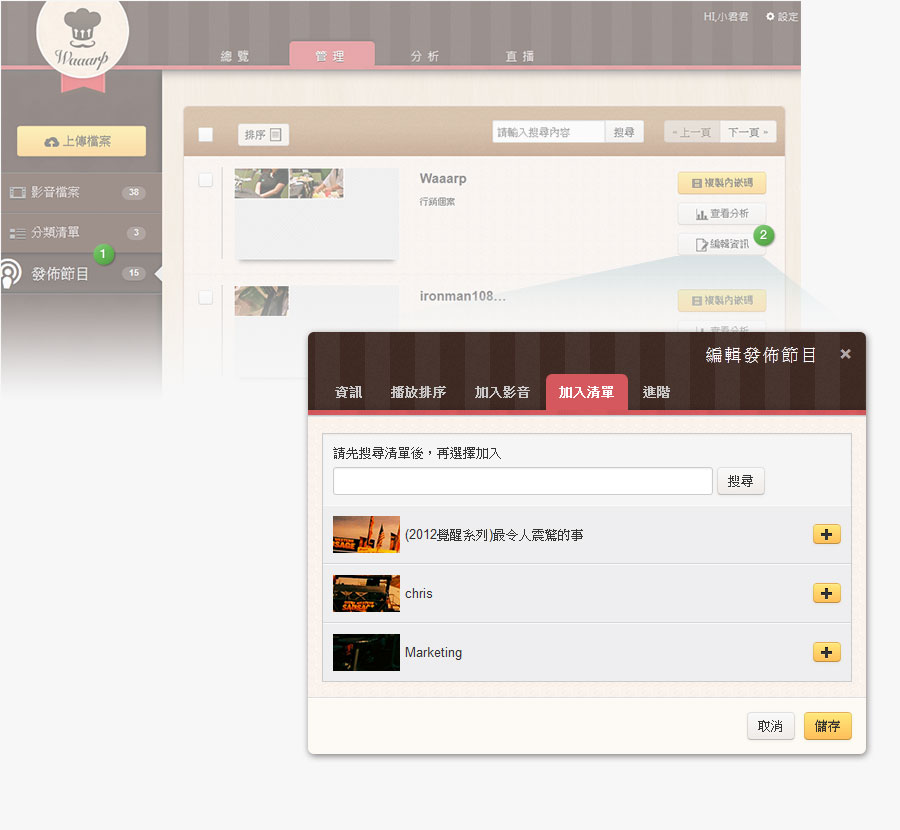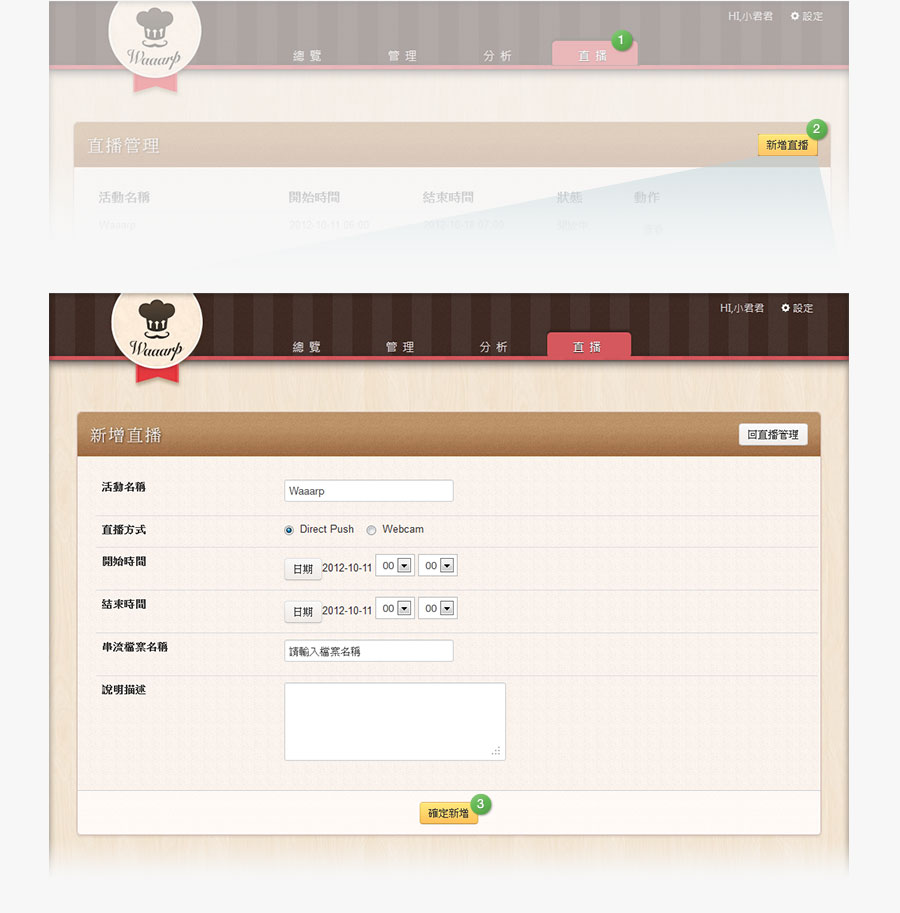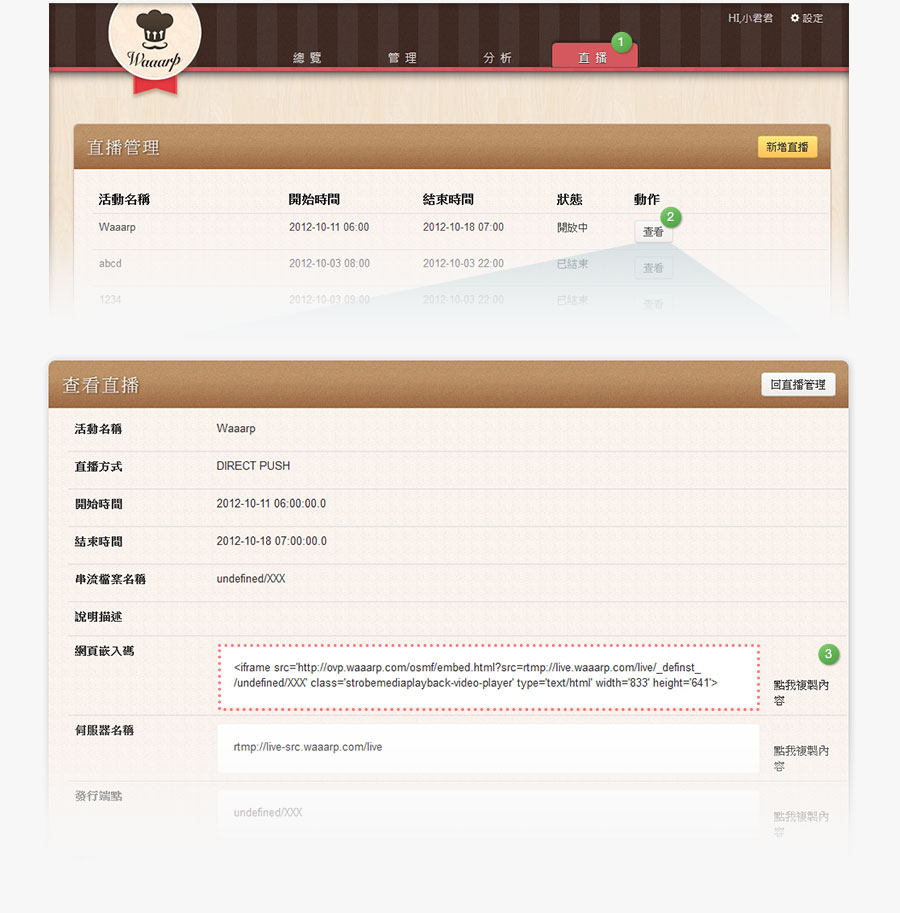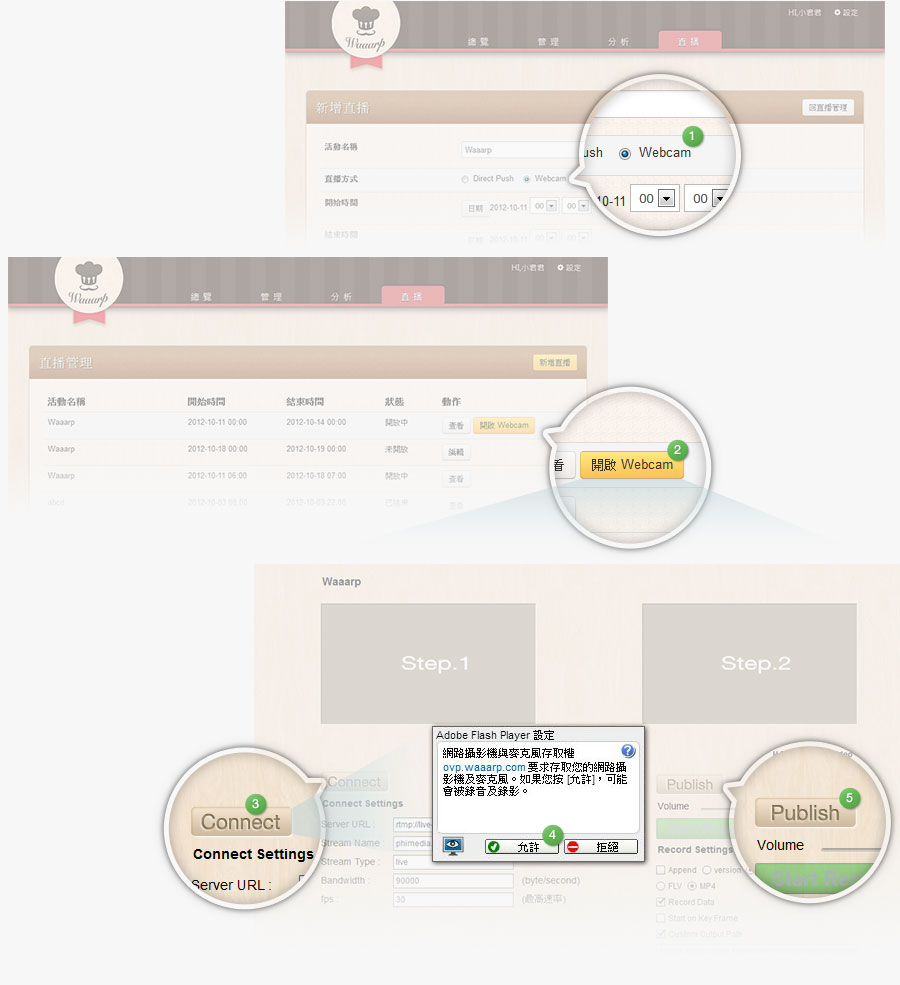如何上傳影片?
上傳影片
要將影片上傳到 Waaarp 非常容易,您只需於管理介面選擇「上傳檔案」,選擇您要上傳的檔案後按下「上傳」就可以了。

影片上傳時轉檔介面顯示變化
1. 上傳中是把內容發佈至伺服器中,此時可持續進行其他管理作業,但請注意不要登出頁面阻斷連線。
2. 若有許多影片同時進行上傳,Waaarp 會將影音排序,稍後再進行轉檔作業。
3. 此時系統會自動偵測影片的品質,並自動重新編碼壓縮成各種不同格式的影音。
4. 轉檔完成後,系統自動產生縮圖,點選縮圖即可預覽影片。
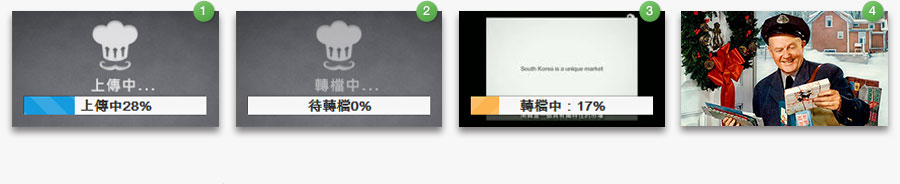
支援影片格式及解析度
Waaarp 支援各種視訊和音訊格式。在上傳影片時,請留意系統顯示的警告和錯誤訊息,即可快速得知哪些影片格式可能會造成問題。
● 來源檔案格式為 avi、mkv、mpg、mp4、mov、mxf、vob、wmv、ts
● 影像編碼格式為 MPEG-2、MPEG-4 part 2(包含DivX和Xvid)、H.263、H.264/MPEG-4 AVC、VC-1(包含WMV3)、VC-3(包含DNxHD)、VP6、VP8
● 聲音編碼格式為 AAC、AC-3、MP2、MP3